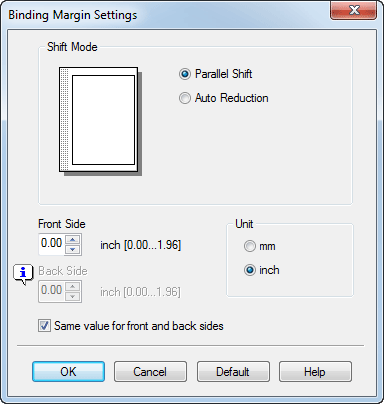Einrichten der Druckausgabe
Einfügen eines Rands auf den Seiten ([Binderand])
Auf den Seiten wird ein Rand für die Bindung eingefügt.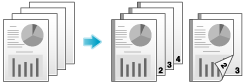
Aktivieren Sie auf der Registerkarte [Layout] das Kontrollkästchen [Binderand].
Geben Sie unter [Bindeposition] auf der Registerkarte [Layout] die Position des Rands an.
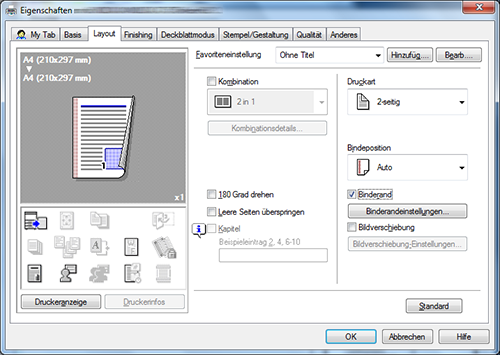
Klicken Sie auf [Binderandeinstellungen...]
Passen Sie die Größe des Rands an und klicken Sie auf [OK].
Einstellungen
Beschreibung
[Verschiebungsmodus]
Geben Sie an, wie Bilder für die Randerstellung verschoben werden sollen.
[Vorderseite]/[Rückseite]
Geben Sie die Randbreite auf der Vorderseite an.
Wenn Sie auf beiden Seiten drucken, geben Sie auch die Randbreite auf der Rückseite an. Wenn das Kontrollkästchen [Gleiche Werte für Vorder- und Rückseiten] aktiviert ist, wird auf der Vorderseite und auf der Rückseite ein gleich großer Rand eingefügt.
[Binderand] ist nur verfügbar, wenn der Druckertreiber für Windows verwendet wird.
Heften von Papier ([Heften])
Jeder Kopiensatz wird vor der Ausgabe an einer Ecke geheftet. Diese Funktion ist für die Ausarbeitung einer Projektbeschreibung oder anderer Broschürenmaterialien nützlich.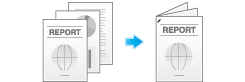
Aktivieren Sie auf der Registerkarte [Finishing] das Kontrollkästchen [Heften]. Geben Sie außerdem die Heftposition an.
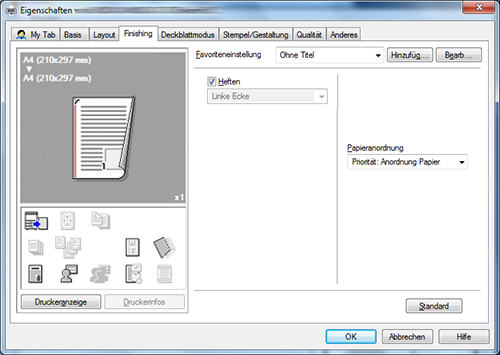
Diese Funktion ist nur im ineo+ 3851FS verfügbar.
Geben Sie unter [Bindeposition] auf der Registerkarte [Layout] die Heftposition an.
In einem Broschürenformat drucken ([Broschüre])
Die Seiten in den Originaldaten werden in einem Broschürenformat als Doppelseite angeordnet und auf beide Seiten der Blätter gedruckt. Wenn die Seiten abgelegt und mittig gefalzt werden, werden die Seiten in der korrekten Reihenfolge angeordnet.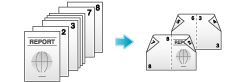
Wählen Sie unter [Druckart] auf der Registerkarte [Layout] die Option [Broschüre].
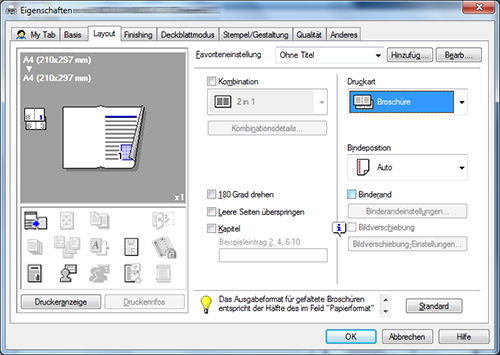
Wenn Papier als Broschüre gefalzt wird, ist die Ausgabegröße halb so groß wie das Papierformat, das unter [Papierformat] ausgewählt wurde.
Wenn Sie die Option [Kapitel] auf der Registerkarte [Layout] mit dieser Funktion verwenden, können Sie die angegebene Seite auf der Vorderseite platzieren.